Cum să setați o pagină frontală statică în WordPress
Publicat: 2022-09-08Setarea unei pagini frontale statice în WordPress Dacă doriți să setați o pagină frontală statică în WordPress, există câțiva pași pe care trebuie să îi urmați. Mai întâi, trebuie să creați o pagină și apoi să o desemnați ca prima pagină. Pentru a face acest lucru, accesați secțiunea Pagini din panoul de administrare WordPress și faceți clic pe butonul Adăugați nou. Dați paginii dvs. un titlu și apoi faceți clic pe butonul Publicați. Odată ce pagina este publicată, accesați secțiunea Setări din panoul de administrare WordPress și faceți clic pe linkul Citire. Sub Setări de citire, trebuie să selectați opțiunea O pagină statică. Apoi, trebuie să selectați pagina pe care tocmai ați creat-o ca Prima pagină. După aceea, faceți clic pe butonul Salvare modificări. Acesta este tot ce trebuie să faceți pentru a seta o pagină primară statică în WordPress.
Când apare o nouă postare pe site-ul dvs. WordPress, aceasta este afișată în stilul blogului dvs. Ce se întâmplă dacă vreau să folosesc WordPress ca sistem de management al conținutului (CMS)? O pagină frontală statică cu un șablon specific este ideală în acest caz. Prima pagină statică este ceva ce majoritatea oamenilor nu înțeleg. Acest articol vă va ghida prin elementele fundamentale. În WordPress, setați o primă pagină statică ca prim pas. Ar trebui să puneți grupuri de widget-uri pe pagina dvs. statică la pasul 2.
Puteți salva aceste setări făcând clic pe fila relevantă din tabloul de bord WordPress. La pasul 4, poate doriți să creați un blog sau o pagină de arhivă. Puteți crea o pagină nouă care afișează toate postările dvs. în ordine cronologică, contra unei taxe suplimentare. Dacă o postare se află într-o arhivă, tema WordPress o afișează ca o singură postare. Puteți determina câte postări sunt afișate în arhiva și blogul dvs. introducând informațiile din blog sau arhive. Ar trebui să accesați meniul Setări dacă doriți să vă îmbunătățiți gradul de utilizare și SEO. Pentru a schimba structura implicită pentru postările dvs. WordPress, accesați tabloul de bord WordPress și selectați Nume postare ca structură implicită. Pe lângă structura frumoasă de URL, acest lucru vă va ajuta să aveți vizibilitate în motorul de căutare Google pentru postările și paginile dvs.
Ce este o pagină frontală statică în WordPress?
O pagină de față statică este o pagină care nu este actualizată frecvent și servește drept „uşă de intrare” către un site web. De obicei, este prima pagină pe care o văd vizitatorii când ajung pe un site web. O prima pagină statică poate fi o modalitate bună de a oferi vizitatorilor informații despre site-ul dvs. și scopul acestuia.
Ce este prima pagină statică? Pagina de pornire nu include postări de blog sau alt conținut actualizat în mod regulat. Mai degrabă decât static, este neschimbător. În plus, paginile de pornire statice pot include caracteristici asemănătoare glisoarelor care atrag vizitatorii. Paginile de pornire statice sunt utile în special pentru unele site-uri web.
Ce este pagina statică și pagina dinamică în WordPress?
Majoritatea site-urilor web statice sunt bazate pe HTML, care este un limbaj de programare principal pentru un site web. Deoarece WordPress are conținut, site-urile web statice sunt stabile. Un site web WordPress dinamic, pe de altă parte, este mai interactiv și afișează o varietate de conținut.
De ce WordPress este o platformă de site dinamică populară
Site-urile web dinamice alimentate de WordPress sunt printre cele mai populare platforme, deoarece sunt simplu de utilizat și pot fi personalizate pentru a răspunde nevoilor dumneavoastră specifice.
Cum adaug postări pe pagina mea de pornire statică în WordPress?
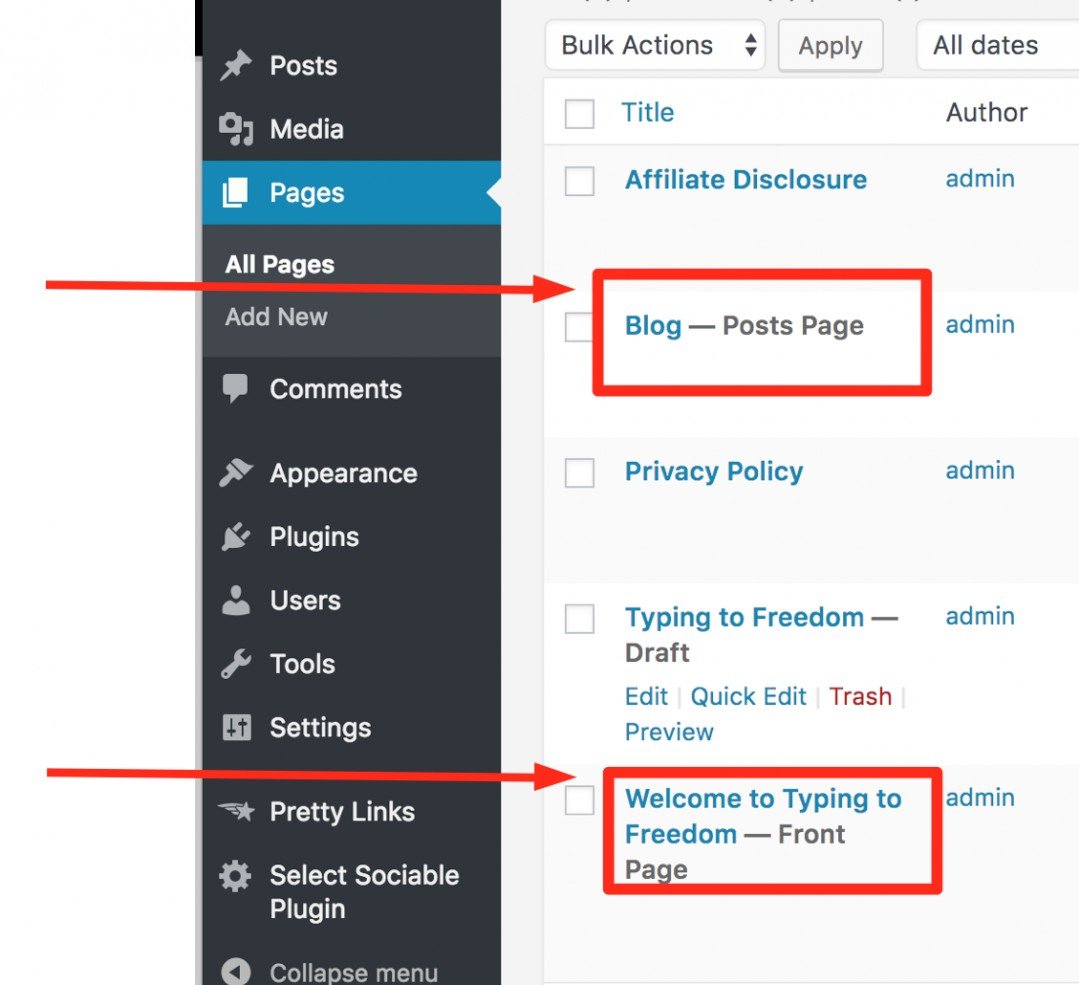 Credit: Wealthy Affiliate
Credit: Wealthy AffiliateAdăugarea postărilor la o pagină de pornire statică în WordPress se face prin adăugarea codului pentru bucla WordPress în fișierul corespunzător. Bucla WordPress este codul care se ocupă de interogarea bazei de date și de afișarea postărilor pe front-end-ul site-ului. Adăugarea buclei WordPress la o pagină de pornire statică va face ca postările să fie afișate pe pagina respectivă.

Configurați pagina dvs. de pornire statică WordPress, puteți alege cum arată pentru fiecare vizitator. Pentru a face acest lucru, trebuie să instruiți WordPress să afișeze o pagină statică ca pagină de pornire în loc de cele mai recente postări. Conținutul acelei pagini va fi afișat automat pe pagina de pornire statică de îndată ce faceți modificări. După ce instalați și activați Optin Forms, puteți pune un formular de înscriere la buletin informativ pe pagina dvs. de pornire statică WordPress. Pluginul va trebui, de asemenea, configurat pentru a utiliza serviciul preferat de marketing prin e-mail. Făcând clic pe celelalte opțiuni, puteți modifica și detaliile grilei de postare. Crearea unei pagini de pornire WordPress statică simplă nu ar fi deloc dificilă.
Singurul lucru pe care trebuie să-l faceți este să actualizați conținutul de pe pagina dvs. de pornire. Dacă doriți doar câteva suplimente, Editorul WordPress poate fi folosit alături de unele dintre aceste pluginuri suplimentare. Indiferent, ar trebui să rămâneți la utilizarea unui generator de pagini WordPress de înaltă calitate .
Beneficiile creării unei pagini de pornire statice pentru blogul dvs
De asemenea, este o idee bună să includeți o pagină de pornire statică în site-ul dvs. pentru a crește vizibilitatea blogului dvs. Pentru ca blogul tau sa apara mai bine in motoarele de cautare, este necesara o prima pagina bine organizata si usor de utilizat. În plus, a avea o pagină de pornire statică vă poate ajuta să vă evidențiați din mulțime.
Pagina principală statică WordPress nu funcționează
Dacă prima pagină statică WordPress nu funcționează, există câteva lucruri pe care le puteți verifica. Mai întâi, asigurați-vă că ați selectat o pagină statică în setările WordPress . Apoi, verificați dacă pagina pe care ați selectat-o este publicată și setată ca prima pagină. Dacă nu, publicați pagina și setați-o ca prima pagină. În cele din urmă, ștergeți memoria cache a browserului și reîncărcați pagina.
Prima pagină nu funcționează corect, dar este configurată. Pot fi vizualizate șase postări la rând: unul, două, trei, patru și șase postări pot fi vizualizate la rând. Postările din 24 august 2016 au fost publicate la 20:07 După descărcarea, instalarea și configurarea versiunii Pro într-un director „sandbox” pe alt domeniu, a funcționat impecabil. Nu a fost susținută sau mutată. Am trecut prin setări ore întregi încercând să-mi dau seama ce am greșit, dar nu-mi amintesc ce a mers prost. Nu am făcut nicio modificare în structura URL-ului. Când încercați să salvați modificările, primiți un mesaj care spune că nimic nu a fost salvat.
Instalarea mea a WP-ului și a temei a urmat instalarea site-ului web Weebly. Am transferat fișierele vechi din directorul meu rădăcină în noul folder, Old Website, după ce suportul tehnic al FatCow m-a sfătuit să fac acest lucru. Fișierul index.html a fost creat fără știrea mea. Computerul meu va fi descărcat ca rezervă, iar fișierele vechi vor fi șterse de pe site-urile web weebly. Deoarece este al doilea site web al meu, nu sunt deosebit de priceput la asta.
Prima pagină setată WordPress
Dacă doriți să setați o anumită pagină ca prima pagină a site-ului dvs. WordPress , puteți face acest lucru accesând secțiunea Setări > Citire a panoului de administrare WordPress. De aici, puteți selecta opțiunea „O pagină statică”, apoi alegeți pagina specifică pe care doriți să o setați ca prima pagină a site-ului dvs.
Cum să vă schimbați pagina de pornire pe WordPress
Dacă doriți să schimbați pagina de pornire implicită , accesați Citirea setărilor din tabloul de bord al site-ului WordPress și selectați butonul radio A pagină statică. Din meniul derulant Pagina de pornire, alegeți pagina pe care doriți să o utilizați ca pagină de pornire.
